Come impostare il carattere di default e la dimensione del carattere per le nuove cartelle di lavoro in Excel

Excel usa il simpatico font Calibri di default in Windows, ma se desideri usare un font diverso o modifica la dimensione predefinita, puoi facilmente regolare le impostazioni nella schermata delle opzioni di Excel.
Inizia facendo clic sulla scheda "File".
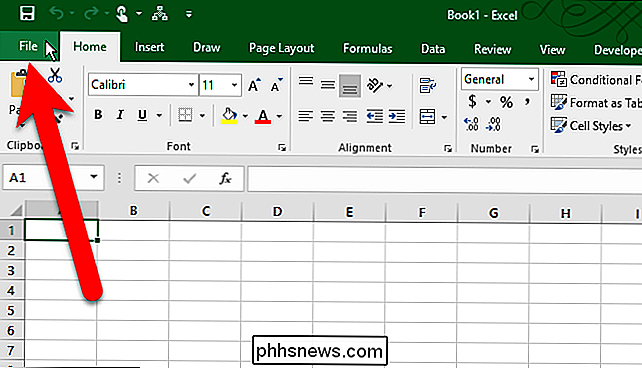
Nella schermata del backstage, fai clic su "Opzioni" nell'elenco di elementi sulla sinistra.
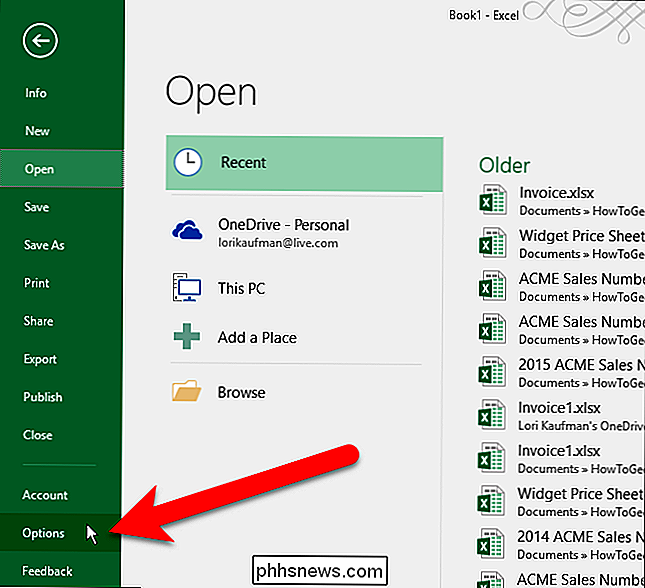
Assicurarsi che la schermata Generale sia attiva. Quindi, seleziona il carattere che desideri come predefinito nell'elenco a discesa "Usa questo come carattere predefinito".
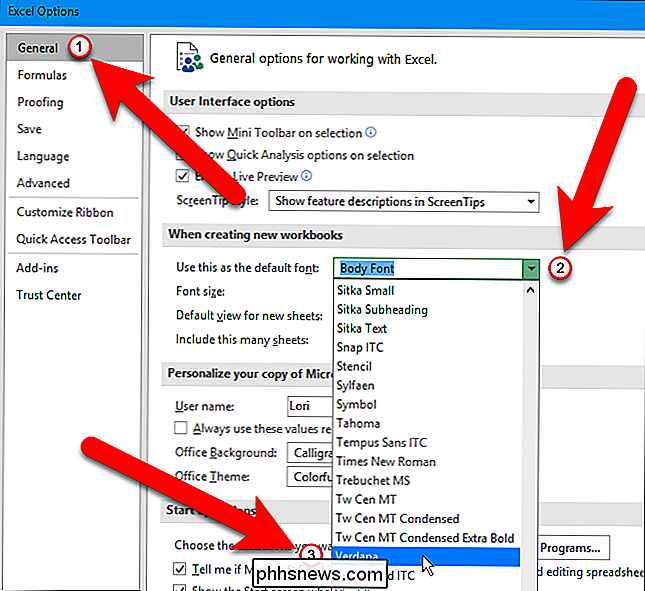
Per selezionare una dimensione di carattere diversa come dimensione predefinita, seleziona una dimensione dalla casella "Dimensione carattere". in basso.
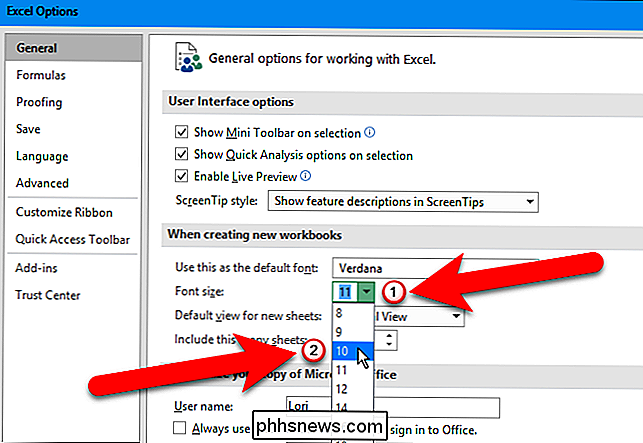
Fare clic su "OK" per accettare le modifiche e chiudere la finestra di dialogo Opzioni di Excel.
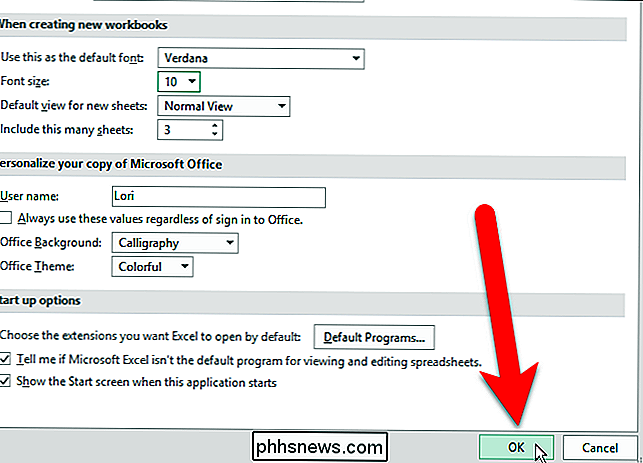
È necessario uscire da Excel e riavviarlo affinché le modifiche abbiano effetto. Fai clic su "OK" nella seguente finestra di dialogo che mostra e poi chiude e riapre Excel.
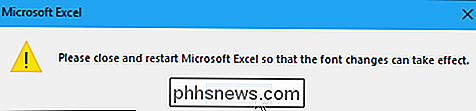
Ora vedrai il font e le dimensioni scelti come valori predefiniti per tutte le celle su tutti i fogli di lavoro in qualsiasi nuova cartella di lavoro creata in Excel.
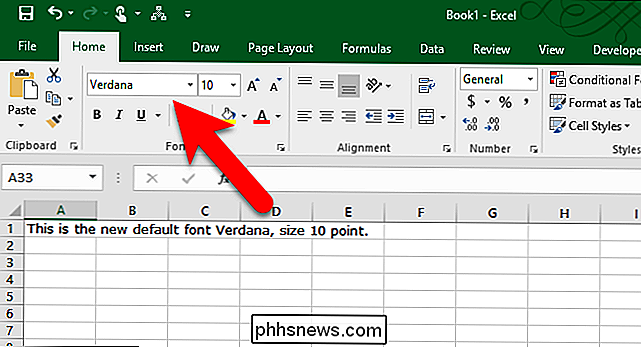
Puoi sempre cambiare il carattere usando la scheda Home sulla barra multifunzione, ma è solo per le celle selezionate nel foglio di lavoro corrente.

Come spostare ed estrarre pagine PDF
A un certo punto o altro, probabilmente hai dovuto modificare un file PDF spostando le pagine, eliminando una pagina o estraendo una pagina o un insieme di pagine in un file PDF separato. Recentemente, ho dovuto modificare l'ordine di alcune pagine PDF ed estrarre un diverso set di pagine in un file PDF separato

Cosa c'è da sapere su Vulkan, che promette giochi più veloci su ogni piattaforma
Microsoft DirectX 12 e Apple's Metal sono piattaforme grafiche di prossima generazione. Forniscono accesso di livello inferiore all'hardware grafico, consentendo ai programmatori di giochi di spremere più prestazioni dall'hardware. Vulkan è la risposta multipiattaforma alle tecnologie Microsoft e Apple.



